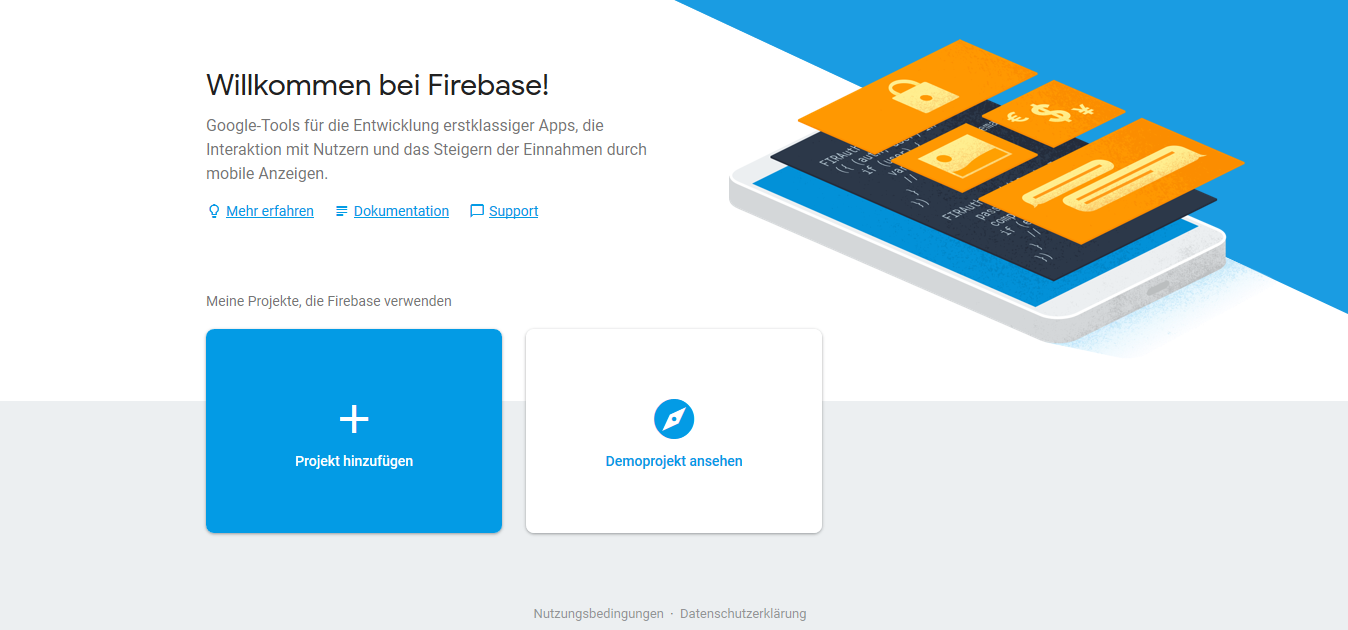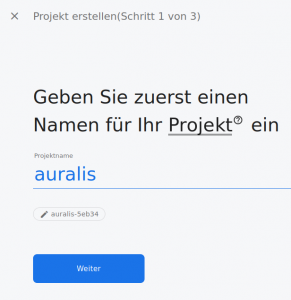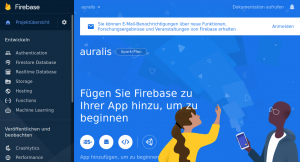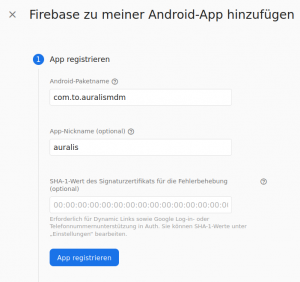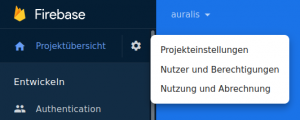Anleitung zur Einrichtung von Firebase Cloud Messaging
auralis benötigt Firebase Cloud Messaging (FCM) für die Kommunikation mit Android Geräten.
Diese Anleitung beschreibt sowohl die Ersteinrichtung als auch die Migration von Google Cloud Messaging (GCM).
Für FCM muss auralis die Adresse https://fcm.googleapis.com/fcm/send erreichen können. Passen Sie, falls erforderlich, Ihre Netzwerkkonfiguration entsprechend an.
1. Öffnen Sie die Google Firebase Console und loggen Sie sich mit einem Google-Konto ein (https://console.firebase.google.com).
2. Erstellen Sie ein neues Projekt mit Klick auf „Projekt hinzufügen“. (Wenn Sie bereits ein Projekt erstellt haben, wählen Sie dieses aus und fahren Sie mit Schritt 5 fort.)
3. Wählen Sie einen Namen aus (z.B. „auralis“) und fahren Sie fort mit „Weiter“.
4. Deaktivieren Sie Google Analytics und bestätigen Sie mit „Projekt erstellen“.
5. Klicken Sie auf das Android-Symbol, um eine Android App zu Firebase hinzuzufügen.
6. Geben Sie „com.to.auralismdm“ als Android-Paketnamen ein. Optional können Sie einen App-Nicknamen vergeben (z.B. „auralis“).
7. Fahren Sie fort mit „App registrieren“.
8. Laden Sie google-services.json herunter und schließen Sie den Dialog („x“ oben links).
9. Klicken Sie auf das Zahnrad im Menü und danach auf „Projekteinstellungen“.
10. Wechseln Sie zum Tab „Cloud Messaging“.
11. Tragen Sie den angezeigten Serverschlüssel in die FCM-Konfiguration von auralis ein und laden Sie Ihre google-services.json in auralis hoch.